
GmailはPCのほか、タブレットやスマホなどのモバイル端末でも利用できる。そのため、ビジネスシーンにおいてGmailを利用している人にとって、社外でメールのチェックができる点は、非常に便利だろう。しかし、1つ通知設定を間違えてしまえば、届いていた重要なメールを見逃してしまうかもしれない。そこで今回は、Gmailアプリにおける通知の設定方法などを見ていこう。
Gmailアプリで通知設定を変更する方法【iPhone編】
この項目では、iPhoneでGmailアプリを利用する際、通知設定を変更する方法を紹介していく。
通知をオフにしたり設定を変更したい時は? Gmailアプリの通知設定画面【iPhone編】
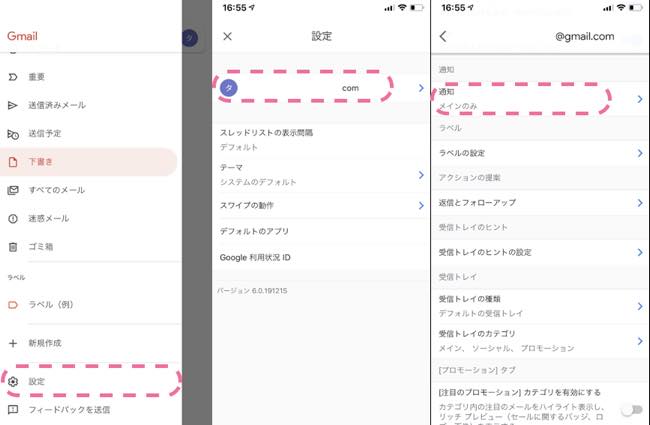
1:Gmailアプリを開いて画面左上の三本線をタップ。
2:「設定」をタップ。
3:Gmailアドレスをタップ。
4:「通知」をタップ。
以上で通知の設定画面が開かれる。通知をオフにしたい場合は、「なし」を選択すればOKだ。
Gmailアプリで通知バッジの表示/非表示を変更する方法【iPhone編】

通知バッジとは、スマホのアプリアイコン上に表示される通知のことで、上図のように赤丸で通知の数を表してくれる機能だ。Gmailで通知バッジを設定していた場合、未読のメール件数がホーム画面から確認できる。以下は通知バッジの表示をオン/オフにする方法だ。
1:設定アプリを起動
2:「Gmail」を選択。
3:「通知」をタップ。
4:バッジをオン/オフに設定。
以上だ。
Gmailアプリで特定のメールだけを通知することはできる?【iPhone編】
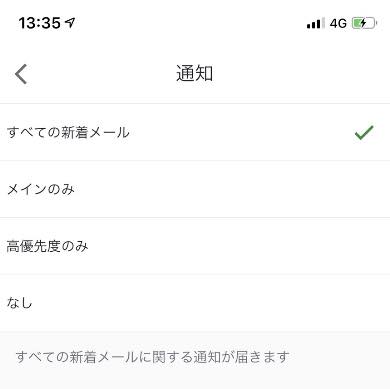
iPhoneの場合、宛先別にメールの受信通知を設定することはできないようだが、通知の準拠を定めることは可能だ。Gmailアプリを起動して「設定」を開き、「通知」から通知するメールを「すべてのメール」「メインのみ」「高優先度のみ」「なし」の中から設定しよう。
通知が来ない!? そんな時は本体設定を確認してみよう【iPhone編】
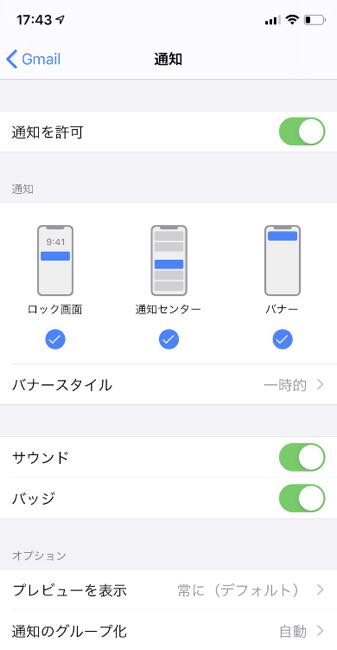
Gmailアプリ内で通知設定をオンにしていても、設定アプリで通知をオフにしていた場合、新しいメールが届いても知らせてもらえない。以下の手順に従って、通知をオンにしよう。
1:設定アプリを起動。
2:「Gmail」を選択。
3:「通知」をタップ。
4:「通知を許可」をオンにする。
以上で完了だ。
Gmailアプリで通知設定を変更する方法【Android編】
AndroidスマホでGmailアプリの通知設定を変更したい時は、以下の項目を参考にしてみよう。なお、iPhoneと異なり、Androidスマホは多様な機種が販売されており、下記で説明の際に用いている設定アプリ画面のキャプチャなどが、使っているスマホの設定画面と異なるケースがあるため、留意してほしい。
通知をオフにしたり設定を変更したい時は? Gmailアプリの通知設定画面【Android編】
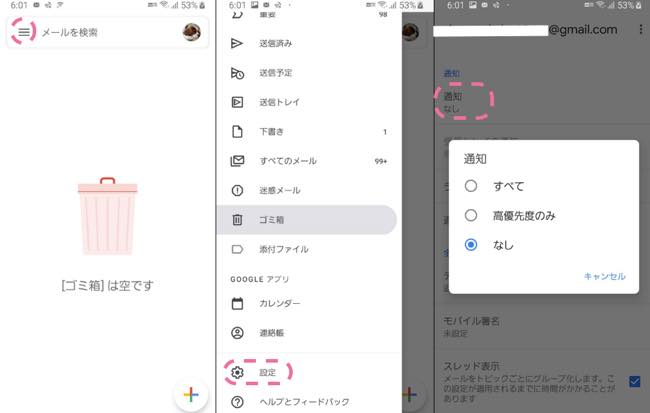
Androidスマホ版Gmailアプリで、通知の設定を変更したい場合は、以下の手順どおりに操作してみよう。
1:Gmailアプリを起動して画面左上の三本線をタップする。
2:「設定」をタップ。
3:「通知」をタップ。
4:通知設定用のウィンドウが表示される。
Gmailアプリで通知バッジの表示/非表示を変更する方法【Android編】
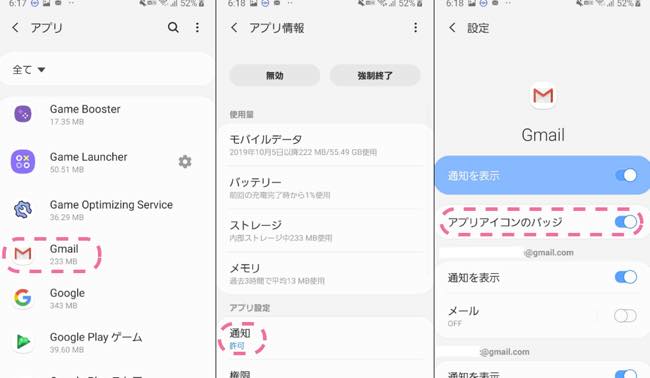
通知バッジとは、ホーム画面上のアプリアイコンに表示される、新着通知の件数を表す通知のこと。Androidの場合、「設定アプリ」→「アプリ」→「Gmail」→「通知」→「アプリアイコンのバッジ」から、オン/オフの設定が可能だ。
Gmailアプリで特定のメールだけを通知することはできる?【Android編】
ラベル機能を事前に設定しておけば、宛先別に通知の設定ができる可能性がある。ラベルの作成・活用方法が分からない人は、以下の記事を読んでほしい、
【参照】Gmailに届いたメールを上手に振り分けたい人におすすめの「ラベル機能」の使い方
以下はGmailアプリでラベル別に通知のオン/オフを設定する方法だ。
1:Gmailアプリを起動し、画面左上の三本線をタップ。
2:「設定」をタップ。
3:自身のGmailアドレスを選択。
4:「ラベルの管理」をタップ。
5:通知設定を変更したいラベルを選ぶ。
6:「ラベル通知」をオンorオフにする。
通知が来ない!? そんな時は本体設定を確認してみよう【Android編】

本体設定で通知がオフになっていると、新着メールを受信しても表示されない。以下の手順にしたがって、本体設定の通知をオンにしよう。
1:設定アプリを起動。
2:「アプリ」から「Gmail」を選択。
3:「通知」をタップ。
4:「通知を表示」をオンにする。
※データは2020年1月中旬時点での編集部調べ。
※情報は万全を期していますが、その内容の完全性・正確性を保証するものではありません。
※製品・サービスのご利用はあくまで自己責任にてお願いします。
文/髙見沢 洸















 DIME MAGAZINE
DIME MAGAZINE













